一、Openfiler简介
Openfiler是一个操作系统,其提供基于文件的网络附加存储和基于块的存储区域网络功能。
Openfiler支持的网络协议包括:NFS,SMB/CIFS,HTTP/WebDAV,FTP和iSCSI。
Openfiler支持的网络目录包括:NIS,LDAP(支持SMB/CIFS密码加密),Active Directory(本地和混合模式),基于Windows NT的域控制器和Hesiod。认证协议包括Kerberos 5。
Openfiler支持基于卷的分区技术:如本地文件系统的ext3、JFS和XFS格式;实时快照;磁盘配额管理;统一标准的接口使得为各种网络文件系统协议分配共享资源变得更容易。
以上内容来自:https://zh.wikipedia.org/wiki/Openfiler
二、Openfiler安装
Openfiler的安装和CentOS的安装没有任何区别,本文不做过多说明,如果想了解详细步骤,请使用互联网搜索相关内容。系统安装完成并重启后,登录界面如下图所示:

根据登录界面上的提示信息(见红框部分),使用web浏览器访问图中的地址即可转到Openfiler的Web登录页面,如下图所示:

Openfiler的Web管理页面的默认账户为openfiler,默认密码为password。登录后可以看到如下页面:

- Status: 用于查看系统当前运行状态和系统配置信息;
- System:用于进行系统设置,包括网络设置、时钟设置,系统关机和重启、系统更新、备份恢复等功能;
- Volumns: 卷管理功能;
- Cluster: 集群设置;
- Quota: 配额管理;
- Shares: 存储共享;
- Services: 服务管理,启用/禁用,启动/关闭;
- Accounts:账户管理;
三、利用Openfiler配置基于文件系统的网络存储
当希望创建一个基于文件系统的网络存储并能够被其他主机共享时,需登录Openfiler的Web管理页面进行各项配置,整个配置过程如下:
1.创建物理卷
点击页面中的“Volumes”选项,然后在页面右侧的功能列表区中点选“Block Devices”,Block Device用于对物理磁盘进行管理,磁盘可以进行分区,点击Block Device进入配置。如下图所示:

当点击Block Device后,将会出现下图所示的设备列表,此处的/dev/sdb就是将被网络中其他主机访问的共享存储空间。我们的主要任务就是对其进行相关的配置,使其可被网络其他主机所访问。

点击/dev/sdb的物理磁盘进入分区界面,点击“create”创建分区,如下图所示:

下图为创建物理卷后情况:

2.创建卷组
Volume Group的功能是对卷组进行管理。如果创建了物理卷,就会在管理界面看到这些物理卷。选择要添加的物理卷,给卷组取个名字,点击“Add volume group”添加卷组。如下图所示:

下图为卷组创建完成后的页面:

3.创建逻辑卷
成功添加卷组后,就可以在卷组上创建逻辑卷。点击“Add Volume”就可以进入管理界面。首先在“Select Volume Group”中选择需要创建的逻辑卷的卷组,然后点击“Change”选择卷组。如下图所示:

在“Create a volume in”中填上逻辑卷名、逻辑卷描述、需要分配给该逻辑卷的大小以及逻辑卷的文件类型点击“Create”创建。如果选择XFS和Ext*类型那么就可以在逻辑卷上创建文件,对外提供文件共享服务。如果选择block那么久需要在Iscsi Targets总设置相关信息才能提供Iscsi服务。
4.共享设置策略
Openfiler中的“Shares”选项是对文件进行共享设置。首先得创建一个文件,点击卷组,弹出创建子文件夹的选项。创建一个文件夹后就会显示出来,点击子文件夹名,就会弹出配置界面:

还可以创建更多的子文件夹并设置共享,点击“Make Share”进入共享设置。进入共享设置页面后,还有两个地方需要调整,分别是“Share Access Control Mode”、和“Host access configuration”。Share Access Control Mode有两种模式,分别说明如下:
- Public guest access模式:用户不需要目录/权限服务器的认证就可以访问共享;
- Controlled access模式:用户需要Group access和Host access的联合才可以实现访问共享。

5.网络访问控制策略
点击页面中的“System”选项,在右侧出现的功能列表中点选的“Network Setup”,如下图所示:

“Network Setup”的功能是用于设置允许哪些IP段访问服务器。这里设置个简单一点的访问策略:让网络中的所有主机都可以共享存储空间好了,如下图所示:

6.启用/启动服务
点击页面中的“Services”选项,选择需要启用和启动的服务。这里只需选择启用和启动CIFS Server和NFS Server即可。如下图所示:

至此,配置完成,接下来就可以在有存储空间需求的主机上执行挂载命令使用配置好的存储空间了